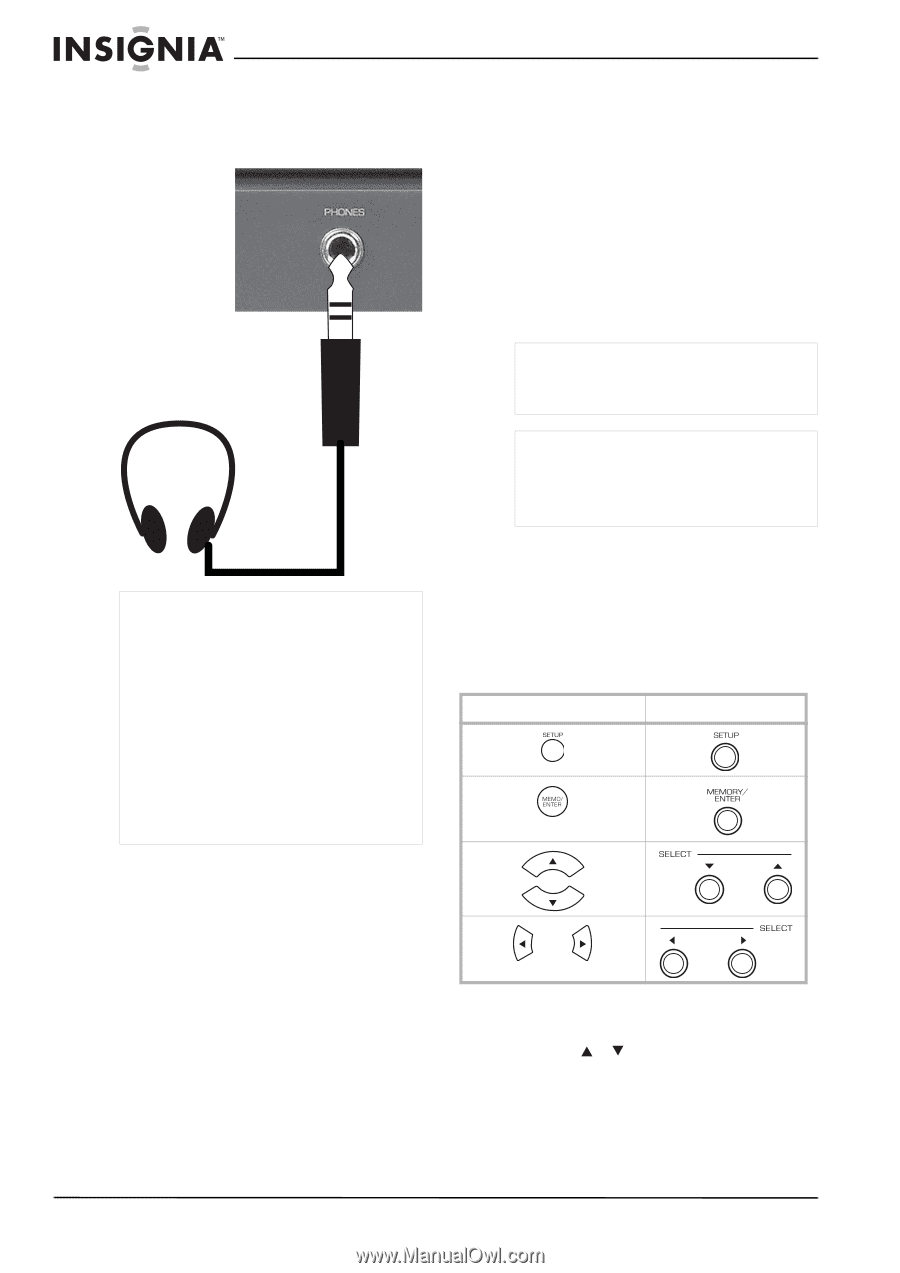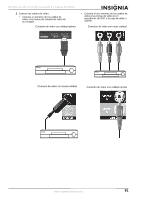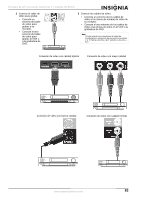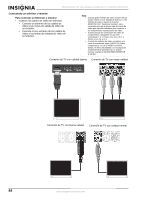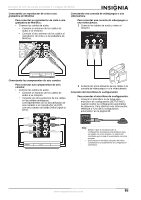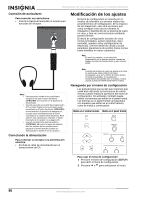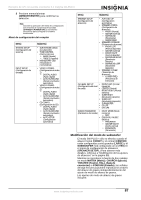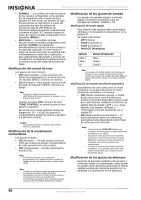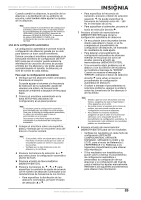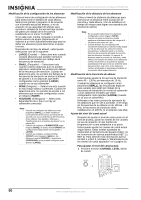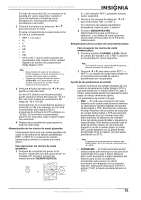Insignia NS-R5101 User Manual (English) - Page 86
Modificación de los ajustes
 |
View all Insignia NS-R5101 manuals
Add to My Manuals
Save this manual to your list of manuals |
Page 86 highlights
Receptor de A/V con sonido envolvente 5.1 Insignia NS-R5101 Conexión de auriculares Para conectar sus auriculares: • Inserte la clavija del auricular en la toma para auricular del receptor. Modificación de los ajustes El menú de configuración se muestra en el monitor de televisión y le permite realizar los procedimientos de configuración. En la mayoría de las situaciones, solo será necesario que usted configure esto una vez durante la instalación y distribución de su sistema de teatro en casa, y rara vez será necesario cambiarla posteriormente. El menú de configuración consiste de cinco menús principales: system (sistema), input (entrada), speaker setup (configuración de altavoces), CH level (nivel de canal) y sound parameter (parámetros de sonido). Estos menús están divididos en varios submenús. Nota El menú de pantalla y la visualización momentánea no se pueden mostrar usando las salidas de video de componentes y para monitor HDMI. Notas • Para escuchar sonido de los auriculares, asegúrese de que el botón de altavoz (SPEAKER) se encuentre en la posición de desactivado. • Cuando escuche una fuente de programación DTS o Dolby Digital, si los auriculares están conectados y el botón de altavoz (SPEAKER) se encuentra en la posición de apagado, el receptor pasa automáticamente al modo mezclado de 2 canales (2CH downmix). Para obtener más información, refiérase a "Modo mezclado de 2 canales" en la página 98. • Cuando se selecciona entrada externa (EXTERNAL IN) como la fuente de entrada, sólo las señales de los canales frontal izquierdo y frontal derecho pueden ser reproducidas a través de los auriculares. Conectando la alimentación Para conectar su receptor a la alimentación eléctrica: • Enchufe el cable de alimentación en un tomacorriente de CA. Nota Cuando las señales de video se aplican a la toma de entrada de video (VIDEO IN) [video compuesto] y a la de S-VIDEO al mismo tiempo, el menú de pantalla y la visualización momentánea de pantalla sólo se podrán mostrar usando la SALIDA PARA MONITOR S-VIDEO. Navegando por el menú de configuración Las explicaciones que se dan aquí suponen que usted está utilizando los botones en el control remoto cuando realiza la operación del menú de configuración. Sin embargo, también puede utilizar los botones que están en el panel frontal. Los botones en el panel frontal corresponden con aquellos que están en el control remoto, como se indica a continuación. Botón en el control remoto Botón en el panel frontal Para usar el menú de configuración: 1 Presione el botón de configuración (SETUP) para abrir el menú de configuración. 2 Presione o para seleccionar el menú. 86 www.insignia-products.com